2 Equips
Vista general
La secció Monitoratge → Equips mostra una llista completa d'equips monitorats amb informació detallada sobre la interfície de l'equip, la disponibilitat, les etiquetes, els problemes actuals, l'estat (activat/desactivat) i enllaços per navegar fàcilment a les dades més recents de l'equip, l'historial de problemes i els gràfics, taulers i escenaris web.

| Columna | Descripció |
|---|---|
| Nom | Nom visible d'equip. Si feu clic al nom, apareixerà el menú de l'equip. Una icona de clau anglesa carbassa Feu clic a la capçalera de la columna per ordenar els equips per nom en ordre ascendent o descendent. |
| Interfície | Es mostra la interfície principal de l'equip. |
| Disponibilitat | Disponibilitat de l'equip per interfície configurada. Les icones representen només els tipus d'interfície (agent Zabbix, SNMP, IPMI, JMX) que són configurats. Si passeu el ratolí per la icona, apareixerà una llista emergent de totes les interfícies d'aquest tipus amb els detalls, l'estat i els errors de cada interfície. La columna està buida per als equips sense interfícies. L'estat actual de totes les interfícies. d'un tipus es mostra amb el color de la icona corresponent: Verd - totes les interfícies disponibles Groc - almenys una interfície disponible i almenys una no disponible; altres poden tenir qualsevol valor inclòs "desconegut" Vermell - no hi ha interfícies disponibles Gris - almenys una interfície desconeguda (cap no disponible) Tingueu en compte que els elements de l'agent Zabbix actius no ho fan afecta la disponibilitat de l'equip. |
| Etiquetes | Etiquetes de l'equip i totes les plantilles enllaçades, amb macros no resoltes. |
| Estat | Estat de l'equip - Activat o Desactivat. Feu clic a la capçalera de la columna per ordenar els equips per estat en ordre ascendent o descendent. |
| Darreres dades | Fent clic a l'enllaç s'obrirà la pàgina Monitoratge - Dades més recents amb totes les dades més recents recollides de l'equip. El nombre d'elements amb dades més recents es mostra en gris (es mostra des de Zabbix 6.0.5). |
| Problemes | El nombre de problemes d'equip oberts ordenats per gravetat. El color del quadrat indica la gravetat del problema. El nombre al quadrat indica el nombre de problemes per a la gravetat donada. Si feu clic a la icona, s'obrirà la pàgina Monitoratge - Problemes per a l'equip actual. Si un equip no té problemes, es mostra un enllaç a la secció Problemes d'aquest equip com a text. Empreu el filtre per triar si s'han d'incloure els problemes esborrats (no inclosos per defecte). |
| Gràfics | Fent clic a l'enllaç es veuran els gràfics configurats per a l'equip. El nombre de gràfics es mostra en gris. Si un equip no té gràfics, l'enllaç és desactivat (text gris) i no es mostra cap nombre. |
| Taulers de control | Fent clic a l'enllaç es veuran taulers de control configurats per a l'equip. El nombre de taulers es mostra en gris. Si un equip no té taulers, l'enllaç és desactivat (text gris) i no es mostra cap nombre. |
| Web | Fent clic a l'enllaç es veuran escenaris web configurats per a l'equip. El nombre d'escenaris web es veu en gris. Si un equip no té escenaris web, l'enllaç és desactivat (text gris) i no es veu cap nombre. |
Botons
Crear equip crea un equip nou. Aquest botó només és disponible per a usuaris administradors i superadministradors.
Els botons del mode de visualització comuns a totes les seccions es descriuen a la pàgina Monitoratge.
Emprant filtres
Podeu emprar el filtre per mostrar només els equips que us interessen. Per obtindre un millor rendiment de la cerca, les dades es cerquen amb macros sense resoldre.
El filtre es troba damunt de la taula. És possible filtrar els equips per nom, grup d'equips, IP o DNS, port d'interfície, etiquetes, gravetat del problema, estat (habilitat/desactivat/qualsevol); també podeu triar si voleu mostrar problemes esborrats i equips que es troben actualment en manteniment.
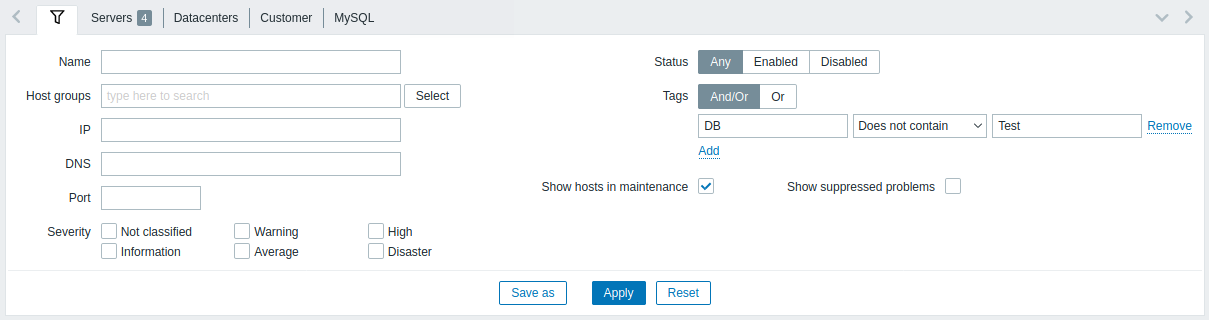
| Paràmetre | Descripció |
|---|---|
| Nom | Filtra per nom d'equip visible. |
| Grups d'equips | Filtra per un o més grups d'equips. Especificar un grup d'equips principal tria implícitament tots els grups d'equip heretats. |
| IP | Filtra per adreça IP. |
| DNS | Filtra per nom DNS. |
| Port | Filtra per nombre de port. |
| Gravetat | Filtra per gravetat del problema. De manera predeterminada, es mostren problemes de totes les gravetats. Els problemes es mostren si no s'esborren. |
| Estat | Filtra per estat de l'equip. |
| Etiquetes | Filtra per nom i valor de l'etiqueta d'equip. Els equips es poden filtrar per etiquetes de nivell d'equip, així com per etiquetes de totes les plantilles enllaçades, incloses les plantilles imbricades. És possible incloure i excloure etiquetes i valors d'etiquetes específics. Es poden establir diverses condicions. La concordança de noms d'etiqueta sempre distingeix entre majúscules i minúscules. Hi ha diversos operadors disponibles per a cada condició: Exista - inclou els noms d'etiquetes especificats Igual - inclou els noms d'etiquetes especificats i valors (distingeix entre majúscules i minúscules) Conté - inclou els noms d'etiquetes especificats on els valors de l'etiqueta contenen la cadena introduïda (coincidència de subcadenes, no distingeix entre majúscules i minúscules) No existeix - exclou l'especificat noms d'etiquetes No és igual - exclou els noms i valors d'etiquetes especificats (distingeix entre majúscules i minúscules) No conté - exclou els noms d'etiquetes especificats on els valors de l'etiqueta continguin la cadena introduïda (coincidència de subcadenes, no distingeix entre majúscules i minúscules) Hi ha dos tipus de càlcul per a les condicions: I/O - s'han de complir totes les condicions, les condicions que tinguin el mateix nom d'etiqueta s'agruparan per la condició O O - prou si es compleix una condició |
| Mostra els equips en manteniment | Marqueu la casella de selecció per veure els equips en manteniment (es mostren de manera predeterminada). |
| Mostra els problemes suprimits | Marqueu la casella de selecció per veure els problemes que d'altra manera s'esborrarien (no es veurien) a causa del manteniment de l'equip o de la [supressió de problemes] (/manual/acknowledgement/suppression). |
Es desa el filtre
La configuració del filtre preferida es pot desar com a pestanyes i, a continuació, accedir-hi ràpidament fent clic a la pestanya corresponent a sobre del filtre.
Veieu més detalls sobre desar els filtres.



